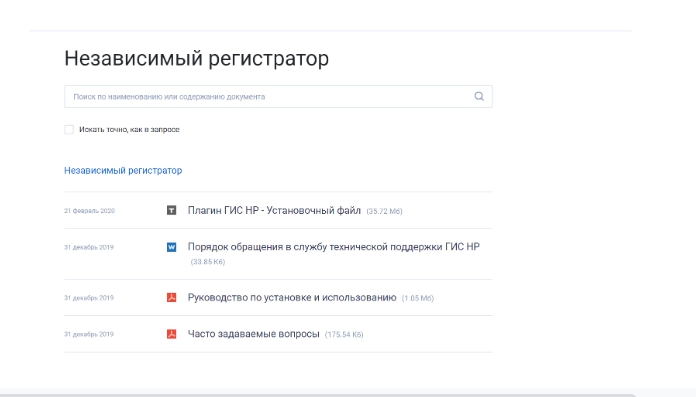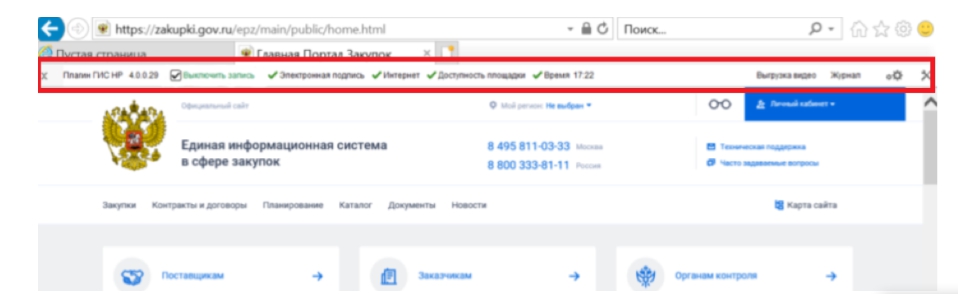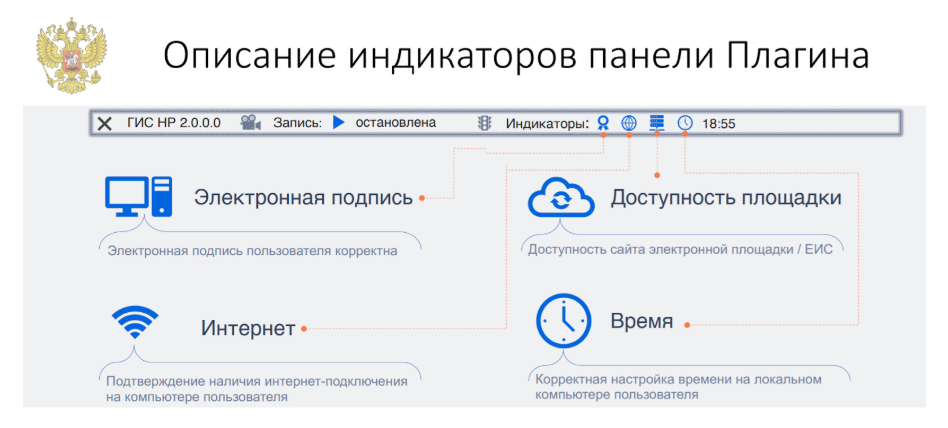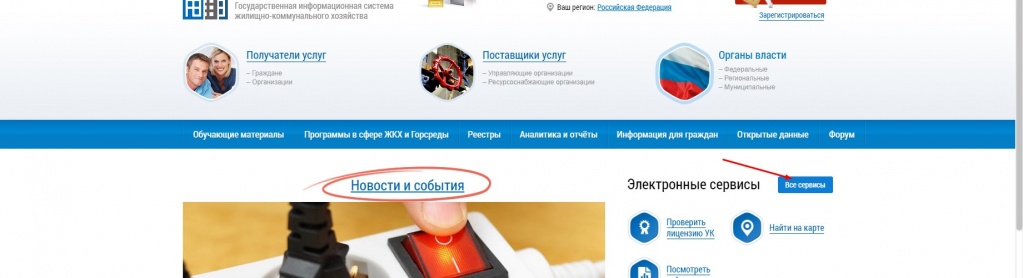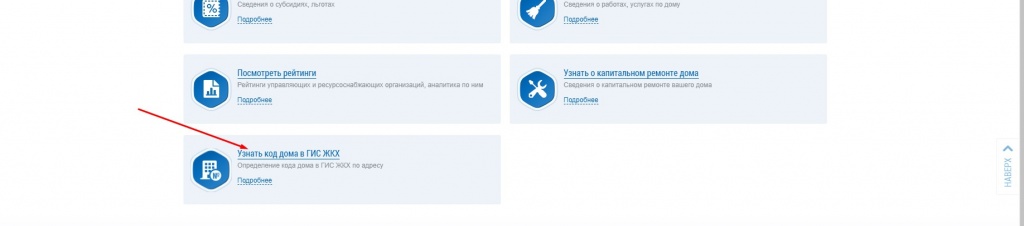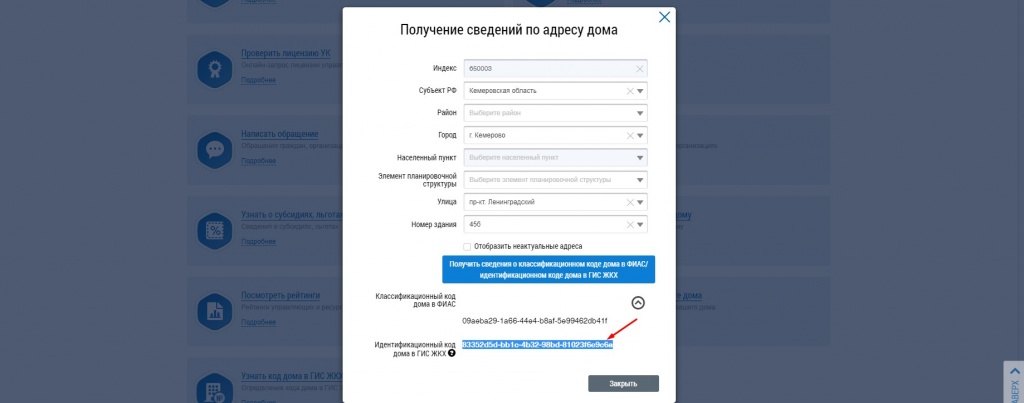Использование Плагина
Действия в случае, если после установки программного модуля в браузере не появилась панель Плагина ГИС НР
Если после установки Плагина ГИС «Независимый регистратор» (далее – Плагин) не отображается панель инструментов, необходимо:
При использовании браузера Google Chrome
1. В строке браузера ввести chrome://extensions/, либо открыть: Иконка «Настройка и управление» — «Дополнительные инструменты» — «Расширения».
2. Найти в реестре расширений Плагин и убедитесь, что он имеет статус «Включено».
3. Если расширение не появилось, то необходимо проверить настройки разрешения браузера, для этого откройте: Иконка «Настройка и управление» — «Дополнительные инструменты» — «Расширения» — «Подробнее» (кнопка в Расширении Плагина) — «Доступ к сайтам» — «Разрешить расширению просмотр и изменение ваших данных на посещаемых сайтах» — На всех сайтах.
Ознакомьтесь также с видео-инструкциями включение панели и установки флага «Разрешение сторонних расширений обозревателя» в личном кабинете: раздел «Независимый регистратор — «Обучающие видеоматериалы — «Нештатные ситуации».
При использовании браузера Яндекс.Браузер
1. В строке браузера ввести browser://tune/, либо открыть: Иконка «Настройки Яндекс.Браузера» — «Дополнения».
2. Найти в реестре расширений Плагин и убедиться, что он имеет статус «Включено».
3. Если расширение не появилось на странице «Расширений», необходимо перейти в магазин расширений и выполнить установку плагина. Если расширение не появилось, то необходимо проверить настройки разрешения браузера, для этого откройте: Иконка «Настройки Яндекс.Браузера» — «Дополнения» — «Подробнее (кнопка в Расширении Плагина)» — «Доступ к сайтам» — «Разрешить расширению просмотр и изменение ваших данных на посещаемых сайтах» — «На всех сайтах».
Если после выполнения всех действий иконка Плагина не отображается в Яндекс.браузере, необходимо обратиться в службу технической поддержки ГИС «Независимый регистратор».
Содержание
- Ошибки в ЕИС: самые распространённые проблемы и их решение
- Рекомендации
- Проблема: ЕИС не работает
- Проблема: хранилище сертификатов недоступно в ЕИС
- Проблема: плагин фиксации действий пользователя ЕИС не устанавливается
- Проблема: не работает поиск в ЕИС
- Ошибка: «возможно на сайте используются устаревшие или ненадежные параметры безопасности протокола tls»
- Проблема: ЕИС не удается безопасно подключиться к этой странице
- Техподдержка ЕИС
- Плагин фиксации действий
- Еис плагин фиксации действий пользователя не работает
- Ситуация: ошибки при входе в ЕИС — архив 1
- Re: Ошибка при входе в личный кабинет-не установлен плагин
- Не могу попасть в личный кабинет по 223 ФЗ
- Re: Не могу попасть в личный кабинет по 223 ФЗ
- Re: Не могу попасть в личный кабинет по 223 ФЗ
- Re: Не могу попасть в личный кабинет по 223 ФЗ
- Re: Не могу попасть в личный кабинет по 223 ФЗ
- Re: Не могу попасть в личный кабинет по 223 ФЗ
- Re: Не могу попасть в личный кабинет по 223 ФЗ
- Re: Не могу попасть в личный кабинет по 223 ФЗ
- У вас нет прав для просмотра этой страницы
- Почему вам не обойтись без «Независимого регистратора»
- Что такое «Независимый регистратор»
- Какие действия фиксирует «Независимый регистратор»
- Для чего нужен «Независимый регистратор»
- Обязательно ли устанавливать «Независимый регистратор»
- Как установить «Независимый регистратор» на компьютер
- Начало работы с программой
- Как передать видеозапись в ФАС
- Преимущества использования «Независимого регистратора»
- Ответим на вопросы
Ошибки в ЕИС: самые распространённые проблемы и их решение
Рекомендации
Перед тем, как работать в ЕИС, необходимо убедиться, что системные требования вашего устройства соответствуют следующим техническим характеристикам:
- браузер Microsoft Internet Explorer версии 8 или выше, Mozilla Firefox (версии 10—39), Google Chrome (версии 17.0.963—44.0.2403), Opera (версии 12—29), Яндекс-браузер (версии 13.10—15.7);
- версия операционной системы Windows XP Service Pack 3 (SP3) и выше;
- наличие свободного места на диске более 500 МБ;
- наличие оперативной памяти более 1 ГБ;
- открытое сетевое разрешение для IP-адреса 85.143.127.170;
- на ПК доступны порты 9820,9822,9823;
- доступен флеш-накопитель с сертификатом, выданным аккредитованным удостоверяющим центром;
- установлен корневой сертификат удостоверяющего центра, которым выдана электронная цифровая подпись;
- установлен пользовательский сертификат;
- открыто разрешение в антивирусах, фаерволах и прочих системах защиты на использование дополнительных надстроек.
Проблема: ЕИС не работает
При работе в Единой информационной системе проблемы могут возникнуть на любом этапе: начиная с регистрации на портале, заканчивая нерабочим поиском госзакупок.
Самые частые причины нарушения в этой сфере:
- проводится (или недавно проводилась) профилактика или обновление системы;
- чрезмерная нагрузка на реестр;
- выходной или праздничный день (исправить проблему просто некому, сотрудники техподдержки не работают);
- проблема вызвана внутренними неполадками с ПК пользователя.
Самая первая ошибка, с которой может столкнуться пользователь — вход в Единую информационную систему.
Когда через единую систему Госуслуги нельзя войти, возникает «Внутренняя ошибка». Это происходит, т.к. доменные имена не добавлены в безопасные узлы.
Чтобы исправить лаг:
- Войдите в меню «Свойства браузера – «Безопасность» — «Надежные узлы»- «Сайты».
- В выделенное поле введите два домена: *.gosuslugi.ru *.zakupki.gov.ru – «Добавить» – «Закрыть».
- Подтвердите действие кнопкой «ОК».
Далее будут рассмотрены проблемы, причинами которых являются проблемы с ПК пользователей.
Проблема: хранилище сертификатов недоступно в ЕИС
После того, как возникает ошибка, нужно проверить работу браузера, а именно — очистить кэш и куки (cookie).
- Зайдите в параметры «Свойства», далее – «Удалить».
- Выберите «Временные файлы Интернета и веб-сайтов», «Файлы cookie и данные веб-сайта» и «Журнал».
- Нажимите «Удалить» — «Применить», «ОК» и дожидитесь, когда данные будут удалены.
Проблема: плагин фиксации действий пользователя ЕИС не устанавливается
Плагин ИС НР — модуль веб-браузера, осуществляющий сбор видео-записей и телеметрической информации о действиях участников торгов в личных кабинетах электронных площадок, а также о действиях организаторов торгов в личных кабинетах
Если плагин ИС НР не работает, это может быть связано с использованием антивирусного программного обсечения.
При Касперском нужно:
- Зайти в настройки.
- «Сеть» – «Проверка незащищенных соединений» – «Отключить».
При любом другом антивирусе – можно отключить его на время. Затем можно снова переходить на сайт.
Если проблема оказалась не связана с антивирусом, необходимо работать с браузером.
- Перед тем как начать установку программного модуля, нужно закрыть браузер, если он используется.
- Для того, чтобы установить программное обеспечение, необходимо запустить файл setup.exe и следовать инструкциям на экране.
- После того, как программное обеспечение было успешно установлено, запустите браузер.
- Программный модуль установлен корректно, если в диалоговом окне появилась дополнительная панель инструментов. Кроме того, поставьте плагин для Windows в 64 бит или 86 бит.
Проблема: не работает поиск в ЕИС
Часто пользователь сталкивается с проблемой: недоступен поиск, либо уточняющие категории не отмечаются галочками. В большинстве случаев это происходит на региональном уровне.
Чтобы решить проблему, связанную с некорректной работой поисковика в Единой информационной системе нужно:
- Очистить историю Интернет-сайтов.
- Зайти на портал.
- Открыть раздел Закупок.
- Удалить сохраненные ранее фильтры поиска.
- Зайти в раздел «Все параметры поиска».
- Выбрать «Этап закупки» (например, «Подача заявок»).
- Далее нужно пролистать страницу вниз и выбрать «Местоположение заказчика» — «Выбрать» — «Сохранить и применить» (ниже на странице).
Ошибка: «возможно на сайте используются устаревшие или ненадежные параметры безопасности протокола tls»
В случае такой надписи, можно решить проблему использованием веб-браузера Chromium GOST.
Также поможет решению проблемы установление службы хранения ключей:
- «Программы и компоненты» — «КриптоПро CSP» — «Изменить» — «Служба хранения ключей».
- Включить в панели КриптоПро CSP использование службы хранение ключей — запустите панель КриптоПро с правами администратора: «Безопасность» — «Использовать службу хранения ключей» — «Применить».
- После этого перезагрузить компьютер и начать процедуру с ЕИС заново.
Проблема: ЕИС не удается безопасно подключиться к этой странице
Невозможность обеспечения безопасного соединения – еще одна популярная проблема. Не все браузеры предназначены для работы с системой. Internet Explorer и Спутник подойдут.
Если у вас на компьютере установлен КриптоПро старше, чем версия 4.0, то сайт не будет загружаться. КриптоПро не должен быть ниже 4.0 версии.
Его можно скачать на сайте ЕИС: «Дополнительная информация» — «Материалы для работы ЕИС» — «Файлы для настройки рабочего места».
Можно также скачать с официального сайта КриптоПро, но для этого нужна регистрация.
После установки браузера «Спутник», как правило, удается решить проблемы. На сайте Спутника перейдите в меню: «Другие варианты загрузки» (листайте ниже) – «Поддержка отечественной криптографии (здесь нужно ввести ваши ФИО, адрес, компанию и капчу) – «Скачивание».
Установка займет какое-то время. Если КриптоПро у вас подходящей версии, то автоматически должен произойти вход в Единую информационную систему при помощи электронной цифровой подписи.
Техподдержка ЕИС
Есть ошибки, которые не получится исправить самостоятельно.
Когда обращаться в техподдержку:
- Некорректный ответ ЕСИА (необходимо обратиться к администратору ЕРУЗ).
- Не подгружается выписка из ЕГРЮЛ / ЕГРИП при условии, что организация или пользователь добавлены в ЕСИА.
- Нет возможности поставить галочку в окне «Субъект СМП», а вы им являетесь.
- После успешной регистрации в личном кабинете ЕИС отсутствует информация об организации – подача запроса в службу техподдержки.
Контакты техподдержки можно найти на сайте Единой информационной системы: «Техническая поддержка».
Источник
Плагин фиксации действий
- Сообщений: 13
- Спасибо получено: 0
Пожалуйста Войти или Регистрация, чтобы присоединиться к беседе.
- FarWinter
—>
- Не в сети
- Сообщений: 250
- Репутация: 1
- Спасибо получено: 90
В моём случае с подобной ошибкой мешал антивирус Касперский KES 11.6.0.394
(пока не понял, что нужно отключить в Касперском чтобы с ним заработало не приостанавливая защиту)
На иконке Касперского в системном трее правой кнопкой мыши
[ Приостановить защиту ]
(Нужно выставить время или просто приостановить, я выбирал на 15 минут)
Плагин фиксации действий пользователя 11.1.8 скачивается с сайта zakupki.gov.ru
zakupki.gov.ru/epz/main/public/document/. 67&strictEqual=false
Когда защита приостановлена нужно выполнить установку плагина
install64.exe или install86.exe
Также при выключенной защите зайти на сайт ЕИС в личный кабинет https://zakupki.gov.ru/
и выбрать
Техническая поддержка — Создать обращение
Должна начаться запись видео, внизу появится кнопка для остановки записи
Файлы видео и логов создаются в каталог
c:Users AppDataRoamingRecordSupportSystem
После нажать на кнопку [ Остановить ], эти файлы архивируются в zip архив и потом архив добавляется в созданное обращение.
При включенном Касперском файл видео не создаётся.
(очень похоже, что антивирус блокирует или удаляет какие-то файлы плагина)
Даже, если просто отключить антивирус и попытаться создать обращение, ничего не произойдёт.
Помогает только отключение Касперского и заново выполнить установку плагина
файлами install64.exe или install86.exe
Удалять плагин через «Панель управления» не надо, прямо поверх ставиться и снова всё работает.
Пожалуйста Войти или Регистрация, чтобы присоединиться к беседе.
- FarWinter
—>
- Не в сети
- Сообщений: 250
- Репутация: 1
- Спасибо получено: 90
Чтобы полностью не выключать антивирус Касперский
Мне помогло отключить Сетевой экран
Настройка -> Защита -> Базовая защита -> Сетевой экран
После создания сообщения можно снова включить
Переустанавливать плагин фиксации не понадобилась
(до этого у меня работало только с переустановкой, сегодня проверял просто отключение сетевого экрана либо Приостановка антивируса и видео пишется)
На всякий случай
Добавлю здесь ответ техподдержки ЕИС по настройке Плагина фиксации
для старых версий плагинов требовалось ещё установка в Windows KB2999226 и KB2533623 ,
скорее всего для новой тоже требуется.
Пожалуйста Войти или Регистрация, чтобы присоединиться к беседе.
Источник
Еис плагин фиксации действий пользователя не работает
- Список форумов‹Государственные закупки‹Единая информационная система (ЕИС)
- Изменить размер шрифта
- Для печати
-
Ситуация: ошибки при входе в ЕИС — архив 1
Re: Ошибка при входе в личный кабинет-не установлен плагин
Trei222 » 24 окт 2016, 15:59
Не могу попасть в личный кабинет по 223 ФЗ
Вячеслав_ГБ4 » 06 дек 2016, 15:15
Re: Не могу попасть в личный кабинет по 223 ФЗ
Дмитрий17 » 06 дек 2016, 15:20
Re: Не могу попасть в личный кабинет по 223 ФЗ
Вячеслав_ГБ4 » 06 дек 2016, 15:52
Бала проблема, но решилась перезапуском нового сертификата на ЮЛ (руководитель)
Re: Не могу попасть в личный кабинет по 223 ФЗ
Schulerin » 09 дек 2016, 07:44
Re: Не могу попасть в личный кабинет по 223 ФЗ
Дмитрий17 » 09 дек 2016, 07:51
Re: Не могу попасть в личный кабинет по 223 ФЗ
Schulerin » 09 дек 2016, 08:14
Re: Не могу попасть в личный кабинет по 223 ФЗ
Дмитрий17 » 09 дек 2016, 08:17
Re: Не могу попасть в личный кабинет по 223 ФЗ
Сергий » 09 дек 2016, 09:05
У вас нет прав для просмотра этой страницы
savenko94 » 15 дек 2016, 12:41
Источник
Почему вам не обойтись без «Независимого регистратора»
С 1 января 2020 года заработала государственная информационная система (ГИС) «Независимый регистратор». Расскажем, для чего она нужна, в чем принцип ее работы и обязательно ли нужно ее устанавливать.
иллюстратор — Маргарита Федосеева
Что такое «Независимый регистратор»
Это программа, которая фиксирует действия участников закупок во время работы на электронной торговой площадке (ЭТП) и сайте Единой информационной системы (ЕИС). Плагин подключается к браузеру и работает только в нем.
Регистратор записывает все, что происходит на экране компьютера и собирает данные о действиях пользователя, например, когда он заходит в личный кабинет или подает ценовое предложение.
Заказчик или поставщик может использовать «Независимый регистратор», когда участвует в закупках по 44-ФЗ и 223-ФЗ, которые проходят на восьми федеральных ЭТП.
Какие действия фиксирует «Независимый регистратор»
В своем постановлении правительство утвердило список действий, которые фиксирует ГИС. «Независимый регистратор» сохранит данные о том, как участники закупок:
- проходят аккредитацию на ЭТП;
- подают и отзывают заявки на участие или ценовые предложения;
- подают сведения о соответствии дополнительным требованиям;
- отправляют запросы на разъяснение;
- размещают разъяснения, оповещения или уведомления;
- размещают протоколы закупки;
- предоставляют банковскую гарантию;
- вносят изменения в контракт;
- подписывают контракт.
Также программа собирает сведения о том, когда ЭТП:
- направляет запрос на установку или снятие блокировки денег на обеспечение заявки.
- предоставляет заказчику информацию и документы участника закупки, например, копии учредительных документов или ИНН.
Для чего нужен «Независимый регистратор»
Доказать сговор или мошенничество
«Независимый регистратор» поможет участнику закупки доказать свою правоту при подаче жалобы в ФАС.
Например, заказчик вступил в сговор с одним из сотрудников ЭТП. Во время подачи ценовых предложений этот сотрудник заблокировал IP-адрес одного из поставщиков. Поставщик не смог войти в личный кабинет и пропустил подачу предложений. Чтобы доказать, что ему помешали участвовать в аукционе, поставщик отправил жалобу в ФАС.
Раньше в таких ситуациях поставщик не мог доказать, что пропустил подачу ценовых предложений из-за неисправности площадки. Ведь сайт не работал только у него — другие участники смогли подать свои предложения.
Теперь сотруднику ФАС достаточно запросить данные «Независимого регистратора». Он просмотрит запись экрана и увидит, что поставщика действительно заблокировали.
Доказать сбой в работе ЭТП или ЕИС
Иногда поставщики и заказчики не могут участвовать в закупке из-за сбоев в работе ЭТП или ЕИС. Программа поможет и в этом случае: она постоянно мониторит эти сайты и автоматически передает результаты мониторинга в ФАС.
Система получает информацию из двух источников: от участников закупки и от площадок. Поэтому, когда в ФАС поступает жалоба, сотрудник ведомства получает полную информацию о том, какие действия совершали заказчики и поставщики. Это помогает ему принять верное решение даже в сложных ситуациях.
Например, поставщик просрочил подписание контракта, и заказчик передал сведения об этом в антимонопольную службу. ФАС назначила комиссию. На этой комиссии поставщик заявил, что не мог подписать контракт, потому что документ не отображался в личном кабинете площадки. Сотрудник ФАС запросил данные «Независимого регистратора» у ЭТП. Из этих данных он узнал, что поставщик вообще не заходил в личный кабинет в те дни, когда нужно было подписать контракт. ФАС вынес решение внести поставщика в РНП.
Обязательно ли устанавливать «Независимый регистратор»
Правительство сделало установку программы добровольной: каждый участник закупки сам решает, нужен ли ему «Независимый регистратор».
Однако без этой программы заказчик или поставщик не сможет доказать, что в какой-то момент ЭТП была недоступна. В письме от 25 февраля 2019 года антимонопольная служба заявила, что скриншоты — снимки экрана — не могут быть достоверным доказательством технических неполадок на ЭТП. Поэтому, если снимок экрана или видеозапись были сделаны без помощи «Независимого регистратора», ФАС признает жалобу необоснованной.
Единственная возможность доказать свою правоту без данных «Независимого регистратора» — предоставить скриншоты или видео с протоколом осмотра сайта, который подтвержден нотариусом. Эти видеозаписи или снимки должны быть сделаны в то же время, когда на площадке были неполадки.
Чтобы не приглашать нотариуса каждый раз, когда нужно совершить какое-то действие на площадке, и создан «Независимый регистратор». Достаточно один раз установить программу на компьютер, и в случае неполадок на ЭТП участник закупки сможет легко это доказать.
Как установить «Независимый регистратор» на компьютер
Установить «Независимый регистратор» на компьютер может любой пользователь. Чтобы сделать это, он должен:
Скачать установочный файл на сайте ЕИС. Кроме файла установки, на сайте можно найти руководство по установке и использованию программы, а также ответы на часто задаваемые вопросы.
Вставить в компьютер токен с электронной подписью (ЭП) и закрыть окно браузера.
Проверить настройки антивируса и файрвола: в них не должно быть ограничений на установку приложений.
Запустить файл setup.exe и следовать инструкциям мастера установки.
Если установка прошла успешно, в верхней части браузера появится панель инструментов.
Начало работы с программой
Программа может работать, только если пользователь находится в ЕИС или на одном из сайтов ЭТП. Чтобы включить запись видео, нужно нажать одноименную кнопку на панели инструментов.
Отключить запись можно при помощи кнопки «Остановить запись». Также в программе есть функция автоматического отключения: регистратор остановит запись, если пользователь будет неактивен определенное время.
ВАЖНО!
Обратите внимание, что видеозапись не остановится, если вы свернете окно браузера. Чтобы личная информация не попала на видеозапись, нужно выключить запись экрана или закрыть ЕИС или ЭТП.
На панели инструментов программы есть четыре индикатора:
- Индикатор времени. Показывает, правильно ли настроено время на вашем компьютере.
- Индикатор интернет-подключения. Показывает, подключен ли компьютер к интернету.
- Индикатор площадки. Показывает, доступен ли в данный момент сайт ЕИС или ЭП.
- Индикатор подписи. Показывает, соответствуют ли характеристики электронной подписи (ЭП) цепочке сертификатов.
Если индикатор загорелся красным, значит одна из систем работает неправильно. В этом случае пользователь должен проверить ошибку и исправить ее.
Как передать видеозапись в ФАС
Все видеозаписи и данные о действиях пользователя «Независимый регистратор» хранит на жестком диске компьютера. Данные о действиях программа отправляет в ФАС автоматически, а видео должен отправлять сам пользователь. Сделать это можно двумя путями:
Отправить файл на сервер.
В этом случае программа отправит запись с компьютера на сервер «Независимого регистратора» через интернет. С этого сервера запись автоматически попадет в ФАС. При этом программа может передавать запись на сервер, только если в компьютер установлен токен с ЭП. Поэтому нельзя извлекать токен во время передачи файлов.
Передать файл на флеш-носителе.
Программа сохранит запись на флеш-накопителе, который можно будет передать в ФАС лично вместе с другими материалами.
ВАЖНО!
Чтобы не перегружать сервера «Независимого регистратора», программа хранит видеозаписи на жестком диске компьютера пользователя. При этом пользователь сам должен установить ограничение объема всех записей. Как только лимит будет превышен, программа безвозвратно удалит старые записи, чтобы сохранить новые. Чтобы не потерять важные данные, нужно периодически выгружать файлы с диска: отправлять их на сервер или сохранять на флеш-носителе.
Преимущества использования «Независимого регистратора»
Участники закупки могут аргументировать свою правоту
Раньше у закупщиков и поставщиков было меньше возможностей доказать свои слова в суде. Сейчас они могут это сделать при помощи данных «Независимого регистратора».
Программа предотвращает мошенничество во время закупок
Программа контролирует все этапы закупки и делает участие в торгах «прозрачным». Благодаря ее работе сократилось количество мошеннических действий — ведь доказать их стало намного проще.
Данные регистратора нельзя подделать
Все данные, которые получает регистратор, шифруются открытым ключом электронной подписи. Расшифровать их может только сотрудник ФАС.
«Независимый регистратор» — это удобный и простой в работе инструмент, который защищает права всех участников закупки. Если в процедуре закупки были нарушения или на сайте ЕИС или ЭТП были сбои, заказчик или поставщик легко смогут доказать это при помощи данных регистратора.
Ответим на вопросы
Эксперты ответят на ваши вопросы по теме статьи в первые сутки после публикации. Потом отвечают только участники закупок, а вопрос экспертам можно задать в специальной рубрике .
Источник
С 1 января 2020 года заработала государственная информационная система (ГИС) «Независимый регистратор». Расскажем, для чего она нужна, в чем принцип ее работы и обязательно ли нужно ее устанавливать.
Что такое «Независимый регистратор»
Это программа, которая фиксирует действия участников закупок во время работы на электронной торговой площадке (ЭТП) и сайте Единой информационной системы (ЕИС). Плагин подключается к браузеру и работает только в нем.
Регистратор записывает все, что происходит на экране компьютера и собирает данные о действиях пользователя, например, когда он заходит в личный кабинет или подает ценовое предложение.
Заказчик или поставщик может использовать «Независимый регистратор», когда участвует в закупках по 44-ФЗ и 223-ФЗ, которые проходят на восьми федеральных ЭТП.
Какие действия фиксирует «Независимый регистратор»
В своем постановлении правительство утвердило список действий, которые фиксирует ГИС. «Независимый регистратор» сохранит данные о том, как участники закупок:
- проходят аккредитацию на ЭТП;
- подают и отзывают заявки на участие или ценовые предложения;
- подают сведения о соответствии дополнительным требованиям;
- отправляют запросы на разъяснение;
- размещают разъяснения, оповещения или уведомления;
- размещают протоколы закупки;
- предоставляют банковскую гарантию;
- вносят изменения в контракт;
- подписывают контракт.
Также программа собирает сведения о том, когда ЭТП:
- направляет запрос на установку или снятие блокировки денег на обеспечение заявки.
- предоставляет заказчику информацию и документы участника закупки, например, копии учредительных документов или ИНН.
Для чего нужен «Независимый регистратор»
Доказать сговор или мошенничество
«Независимый регистратор» поможет участнику закупки доказать свою правоту при подаче жалобы в ФАС.
Например, заказчик вступил в сговор с одним из сотрудников ЭТП. Во время подачи ценовых предложений этот сотрудник заблокировал IP-адрес одного из поставщиков. Поставщик не смог войти в личный кабинет и пропустил подачу предложений. Чтобы доказать, что ему помешали участвовать в аукционе, поставщик отправил жалобу в ФАС.
Раньше в таких ситуациях поставщик не мог доказать, что пропустил подачу ценовых предложений из-за неисправности площадки. Ведь сайт не работал только у него — другие участники смогли подать свои предложения.
Теперь сотруднику ФАС достаточно запросить данные «Независимого регистратора». Он просмотрит запись экрана и увидит, что поставщика действительно заблокировали.
Доказать сбой в работе ЭТП или ЕИС
Иногда поставщики и заказчики не могут участвовать в закупке из-за сбоев в работе ЭТП или ЕИС. Программа поможет и в этом случае: она постоянно мониторит эти сайты и автоматически передает результаты мониторинга в ФАС.
Система получает информацию из двух источников: от участников закупки и от площадок. Поэтому, когда в ФАС поступает жалоба, сотрудник ведомства получает полную информацию о том, какие действия совершали заказчики и поставщики. Это помогает ему принять верное решение даже в сложных ситуациях.
Например, поставщик просрочил подписание контракта, и заказчик передал сведения об этом в антимонопольную службу. ФАС назначила комиссию. На этой комиссии поставщик заявил, что не мог подписать контракт, потому что документ не отображался в личном кабинете площадки. Сотрудник ФАС запросил данные «Независимого регистратора» у ЭТП. Из этих данных он узнал, что поставщик вообще не заходил в личный кабинет в те дни, когда нужно было подписать контракт. ФАС вынес решение внести поставщика в РНП.
Обязательно ли устанавливать «Независимый регистратор»
Правительство сделало установку программы добровольной: каждый участник закупки сам решает, нужен ли ему «Независимый регистратор».
Однако без этой программы заказчик или поставщик не сможет доказать, что в какой-то момент ЭТП была недоступна. В письме от 25 февраля 2019 года антимонопольная служба заявила, что скриншоты — снимки экрана — не могут быть достоверным доказательством технических неполадок на ЭТП. Поэтому, если снимок экрана или видеозапись были сделаны без помощи «Независимого регистратора», ФАС признает жалобу необоснованной.
Единственная возможность доказать свою правоту без данных «Независимого регистратора» — предоставить скриншоты или видео с протоколом осмотра сайта, который подтвержден нотариусом. Эти видеозаписи или снимки должны быть сделаны в то же время, когда на площадке были неполадки.
Чтобы не приглашать нотариуса каждый раз, когда нужно совершить какое-то действие на площадке, и создан «Независимый регистратор». Достаточно один раз установить программу на компьютер, и в случае неполадок на ЭТП участник закупки сможет легко это доказать.
Как установить «Независимый регистратор» на компьютер
Установить «Независимый регистратор» на компьютер может любой пользователь. Чтобы сделать это, он должен:
-
Скачать установочный файл на сайте ЕИС. Кроме файла установки, на сайте можно найти руководство по установке и использованию программы, а также ответы на часто задаваемые вопросы.
-
Вставить в компьютер токен с электронной подписью (ЭП) и закрыть окно браузера.
-
Проверить настройки антивируса и файрвола: в них не должно быть ограничений на установку приложений.
-
Запустить файл setup.exe и следовать инструкциям мастера установки.
Если установка прошла успешно, в верхней части браузера появится панель инструментов.
Начало работы с программой
Программа может работать, только если пользователь находится в ЕИС или на одном из сайтов ЭТП. Чтобы включить запись видео, нужно нажать одноименную кнопку на панели инструментов.
Отключить запись можно при помощи кнопки «Остановить запись». Также в программе есть функция автоматического отключения: регистратор остановит запись, если пользователь будет неактивен определенное время.
ВАЖНО!
Обратите внимание, что видеозапись не остановится, если вы свернете окно браузера. Чтобы личная информация не попала на видеозапись, нужно выключить запись экрана или закрыть ЕИС или ЭТП.
На панели инструментов программы есть четыре индикатора:
- Индикатор времени. Показывает, правильно ли настроено время на вашем компьютере.
- Индикатор интернет-подключения. Показывает, подключен ли компьютер к интернету.
- Индикатор площадки. Показывает, доступен ли в данный момент сайт ЕИС или ЭП.
- Индикатор подписи. Показывает, соответствуют ли характеристики электронной подписи (ЭП) цепочке сертификатов.
Если индикатор загорелся красным, значит одна из систем работает неправильно. В этом случае пользователь должен проверить ошибку и исправить ее.
Как передать видеозапись в ФАС
Все видеозаписи и данные о действиях пользователя «Независимый регистратор» хранит на жестком диске компьютера. Данные о действиях программа отправляет в ФАС автоматически, а видео должен отправлять сам пользователь. Сделать это можно двумя путями:
-
Отправить файл на сервер.
В этом случае программа отправит запись с компьютера на сервер «Независимого регистратора» через интернет. С этого сервера запись автоматически попадет в ФАС. При этом программа может передавать запись на сервер, только если в компьютер установлен токен с ЭП. Поэтому нельзя извлекать токен во время передачи файлов.
-
Передать файл на флеш-носителе.
Программа сохранит запись на флеш-накопителе, который можно будет передать в ФАС лично вместе с другими материалами.
ВАЖНО!
Чтобы не перегружать сервера «Независимого регистратора», программа хранит видеозаписи на жестком диске компьютера пользователя. При этом пользователь сам должен установить ограничение объема всех записей. Как только лимит будет превышен, программа безвозвратно удалит старые записи, чтобы сохранить новые. Чтобы не потерять важные данные, нужно периодически выгружать файлы с диска: отправлять их на сервер или сохранять на флеш-носителе.
Преимущества использования «Независимого регистратора»
Участники закупки могут аргументировать свою правоту
Раньше у закупщиков и поставщиков было меньше возможностей доказать свои слова в суде. Сейчас они могут это сделать при помощи данных «Независимого регистратора».
Программа предотвращает мошенничество во время закупок
Программа контролирует все этапы закупки и делает участие в торгах «прозрачным». Благодаря ее работе сократилось количество мошеннических действий — ведь доказать их стало намного проще.
Данные регистратора нельзя подделать
Все данные, которые получает регистратор, шифруются открытым ключом электронной подписи. Расшифровать их может только сотрудник ФАС.
«Независимый регистратор» — это удобный и простой в работе инструмент, который защищает права всех участников закупки. Если в процедуре закупки были нарушения или на сайте ЕИС или ЭТП были сбои, заказчик или поставщик легко смогут доказать это при помощи данных регистратора.
Ответим на вопросы
Эксперты ответят на ваши вопросы по теме статьи в первые сутки после публикации. Потом отвечают только участники закупок, а вопрос экспертам можно задать в специальной рубрике.
Задать вопрос эксперту
ГИС «Независимый регистратор» — это сервис фиксации действий участников контрактной системы в ЕИС и на торговых площадках, который функционирует в рамках ч. 13 ст. 4 и ч. 53 ст. 112 44-ФЗ.
Какие задачи решает
Постановление №883 от 28.07.2018 разъясняет, чьи действия фиксирует независимый регистратор zakupki.gov.ru в режиме реального времени:
- Заказчика.
- Участников тендера.
- Уполномоченного органа (учреждения) или специализированной организации.
Функции сервиса плагина фиксации действий пользователя закупки позволяют хранить информацию о:
- прохождении аккредитации на торговой площадке;
- размещении извещений о проводимых тендерах;
- направлении запросов на разъяснение документации;
- даче этих разъяснений;
- подаче и отзыве заявок, ценовых предложений;
- работе с обеспечением, банковской гарантией;
- направлении торговой площадкой заказчику документов участника на основании ч. 11 ст. 24.1, ч. 8.2 ст. 66 44-ФЗ;
- публикации протоколов;
- заключении контрактов.
При отказе от использования сервиса «Независимый регистратор» доказать, что те или иные нарушения произошли не по вине организации, а в связи с техническим сбоем например, затруднительно. ФАС не принимает в качестве доказательств объяснения и скриншоты, которые сделаны сотрудниками компании по собственной инициативе. Информация, которая получена с помощью регистратора, защищена от стороннего вмешательства и является неоспоримым доказательством при возникновении спорных ситуаций (письмо ФАС №МЕ/13989/19 от 25.02.2019).
Как установить
На сайте ЕИС в разделе «Дополнительная информация» размещены сведения о «Независимом регистраторе»:
- инструкция по запуску системы;
- ответы на часто встречающиеся вопросы;
- программные файлы;
- иная информация.
Инструкция, как установить «Независимый регистратор», предусматривает несколько шагов.
Шаг 1. Удостовериться, что настройки ПК пользователя соответствуют требованиям системы.
Шаг 2. Потребуется скачать плагин фиксации действий пользователя в ЕИС на ПК.
Шаг 3. Закрыть интернет-браузер и запустить установочный модуль.
Шаг 4. Завершить работу мастера настройки плагина.
Шаг 5. Запустить браузер Internet Explorer. Если в окне браузера появилась дополнительная панель инструментов, установка прошла успешно.
Рассказываем, какие ошибки при работе с системой встречаются чаще всего и как их устранить:
- Запись не идет или не запускается плагин фиксации действий пользователя ЕИС на ПК. Удостоверьтесь, что авторизация в личном кабинете ЕИС или площадки проведена успешно и регистратор включен.
- Система записывает действия пользователя, которые не связаны с размещением госзаказа. Закройте все не относящиеся к делу окна на ПК — личную переписку, другие сайты и программы — и повторите запись.
- Кнопки плагина неактивны. Удостоверьтесь, что авторизация в личном кабинете выполнена успешно. Если это не решит проблему, обратитесь в техподдрежку.
- Панель регистратора не появилась в браузере. Включите ее в настройках Internet Explorer самостоятельно:
- Internet Explorer 8: Сервис > Панели инструментов > Независимый регистратор;
- Internet Explorer 9, 10, 11: щелчок правой клавишей мыши по кнопке «Сервис» > Независимый регистратор.
- При наведении на иконку плагина записи действий пользователя в ЕИС отображается сообщение «Отсутствует ГОСТ Криптопровайдер». Убедитесь, что:
- он подключен к ПК, после этого перезагрузите сервер;
- на ПК установлен поддерживаемый криптопровайдер (Vipnet, Lissi, Рутокен ЭЦП, e-Token ГОСТ).
- Диалоговые окна не открываются, содержимое системы не отображается или не устанавливается плагин фиксации действий пользователя ЕИС на компьютер. Проверьте корректность настроек ПК и их соответствие запросам системы. Подробное описание требований изложено в инструкции по установке регистратора.
Для обращения в службу технической поддержки нажмите на кнопку «Техническая поддержка» в окне плагина ГИС НР.
Как работать с системой
Показываем, как запустить плагин фиксации действий пользователя ЕИС на ПК:
Шаг 1. Для начала работы с сервисом запустите ГИС НР, выберите сертификат подписи и нажмите ОК.
Шаг 2. Зайдите в личный кабинет сайта ЕИС или торговой площадки и приступите к началу фиксации, поставив галочку в окне «Включить запись».
Как остановить запись:
- Откройте окно плагина ГИС НР.
- Снимите галочку с команды «Включить запись».
Также используйте кнопку «Включить/Выключить» на панели плагина:
Чтобы выгрузить записанный файл:
- Откройте окно плагина ГИС НР.
- Нажмите кнопку «Выгрузка видео».
- Сохраните файл.
Чтобы выгрузить записанный файл на сервер, откуда он автоматически попадет в ФАС, в окне выгрузки нажмите кнопку «Выгрузить на сервер».
Другие функции сервиса:
- индикатор работы интернета;
- ограничение времени записи;
- ограничение объема данных для хранения.
Индикатор высвечивается в главном окне плагина:
Ограничения по времени или объему записи доступны в окне «Настройки»:
Как удалить
В разделе ЕИС, который посвящен работе с «Независимым регистратором», отсутствует информация о том, как удалить плагин фиксации действий пользователя, поэтому используйте стандартный механизм работы с программами:
- Найдите на ПК файл с программным модулем ГИС НР.
- Примените к нему команду «Удалить».
- Перезагрузите систему.
Разъяснения по теме
| Основные тезисы | Реквизиты документа | Скачать |
|---|---|---|
| О необходимости использования независимого регистратора для защиты прав | Письмо ФАС №МЕ/13989/19 от 25.02.2019 | Скачать |
Об авторе этой статьи
- Элла ЗалужнаяЭксперт проекта
-
Закончила Университет при Межпарламентской Ассамблее ЕВРАЗЭС (финансы и кредит), Северо-Западный институт управления Российской Академии народного хозяйства и государственной службы при Президенте РФ (юриспруденция)
В 2013 году — СЗИУ РАНХиГС по программе: «Управление государственными и муниципальными заказами».
В 2014 году — НИУ ВШЭ по программе «Управление государственными и муниципальными заказами».
В 2020 году — ОЦ «Гарант» по программе переподготовки: «Управление закупками для государственных и муниципальных нужд (44-ФЗ) и корпоративными закупками (223-ФЗ)».С 2008 по 2009 год работала экономистом отдела закупок на скорой помощи. С 2009 г. — ведущим экономистом госзаказа в театре им. Н.П. Акимова. В 2011 г. — специалистом Управления торгов Биржи (торги для Газпрома, Транснефти). С 2012 года — заместитель директора по финансово-хозяйственной деятельности в ГБУ. С 2020 года — эксперт проекта «Госзаказ». Сейчас консультирует заказчиков и поставщиков.
Другие публикации автора
ВАЖНО!!! Ошибки при интеграции с ГИСом и пути их решения
Дата публикации: 29.06.2021
Всем привет.
Пишу лично (Кочетков Юрий), так как этот раздел очень важен.
У нас в системе есть техподдержка, но большинство вопросов связано с нежеланием прочитать инструкцию, но если мы будем решать любые вопросы, описанные в справочном разделе, то нам придется нанимать еще 100500 сотрудников, а значит мы не сможем держать по традиции низкие цены на нашу систему…
Итак, система завязана на ГИСе, а ГИС как известно постоянно валяется на боку и в работе с ним вылазит куча проблем.
Все проблемы интеграции с ГИСом можно разделить на 3 группы:
1) ГИС в данный момент не работает (такое бывает очень часто).
2) В ГИСе кривые данные
3) В ГИСе нет данных.
Проблема №1 ГИС в данный момент не работает.
Выявить данную проблему заранее невозможно, так как ГИС существо непредсказуемое. Поэтому, если у вас импорт/экспорт завис на определенном проценте — прервите процесс и перезапустите его.
Ничего страшного в данном случае не произойдет и данные не потеряются.
Проблема №2 в ГИСе кривые данные.
Эта проблема чаще всего возникает при импорте в систему МКД.
В результате пользователь видит вот такую ошибку
API: INT002000: Значение в поле FIAS_HOUSE_GUID отсутствует в реестре.
Порядок действий в такой ситуации.
Открываем дом в модуле Объекты управления — Дома — нужный дом и проверяем поле ФИАС
Это поле мы берем из официальной базы налоговиков, НО в ГИСе могут быть другие значения (это нормально для ГИСа), поэтому открываем главную страницу ГИСа (авторизация не обязательна) и ищем кнопку ВСЕ СЕРВИСЫ
Нажимаем на нее и идем вниз страницы, где нам нужна вот такая кнопка «Узнать код дома в ГИС ЖКХ«
Жмем на нее и ищем нужный нам дом. В результате получаем вот такие данные:
Копируем одно из значений (обычно выделенное жирным) в поле ФИАС в МКД в системе и сохраняем данные.
После этого заново перезапускаем синхронизацию.
Если это не помогло — пишите нам)))
Проблема №3 в ГИСе нет данных.
Так как мы берем очень много данных с ГИСа, то отсутствие данных там будет означать, что данных не будет и у нас.
Если при импорте лицевых счетов у вас в полях Фамилия, Имя и Отчество появляется значение «. . .», значит у вас в ГИС эти поля не заполнены.
Если вы видите ошибку «API: INT002012: Нет объектов для экспорта«, то это значит, что в ГИСе нет этих данных и решить данную проблему можно только добавив данные в ГИС, а сделать это можно либо напрямую в ГИСе или через нас.
Проблема №4 Ошибка при экспорте помещений в ГИС.
Если у вас появляется такая ошибка.
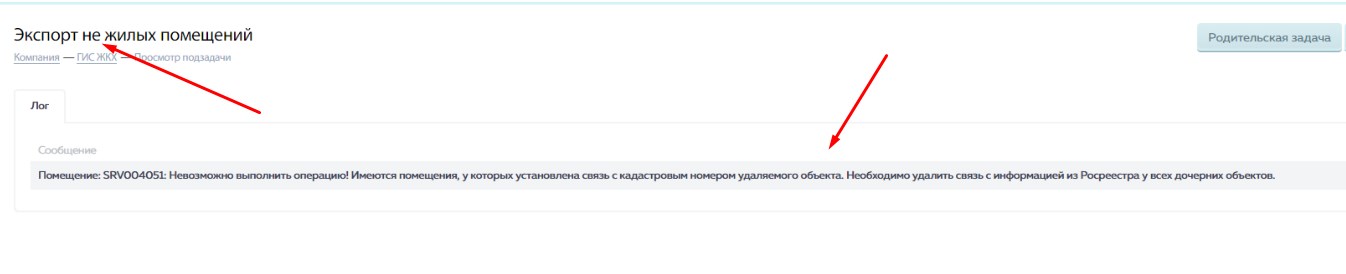
Ответим на вопросы
Эксперты ответят на ваши вопросы по теме статьи в первые сутки после публикации. Потом отвечают только участники закупок, а вопрос экспертам можно задать в специальной рубрике.
Задать вопрос эксперту



.jpg)